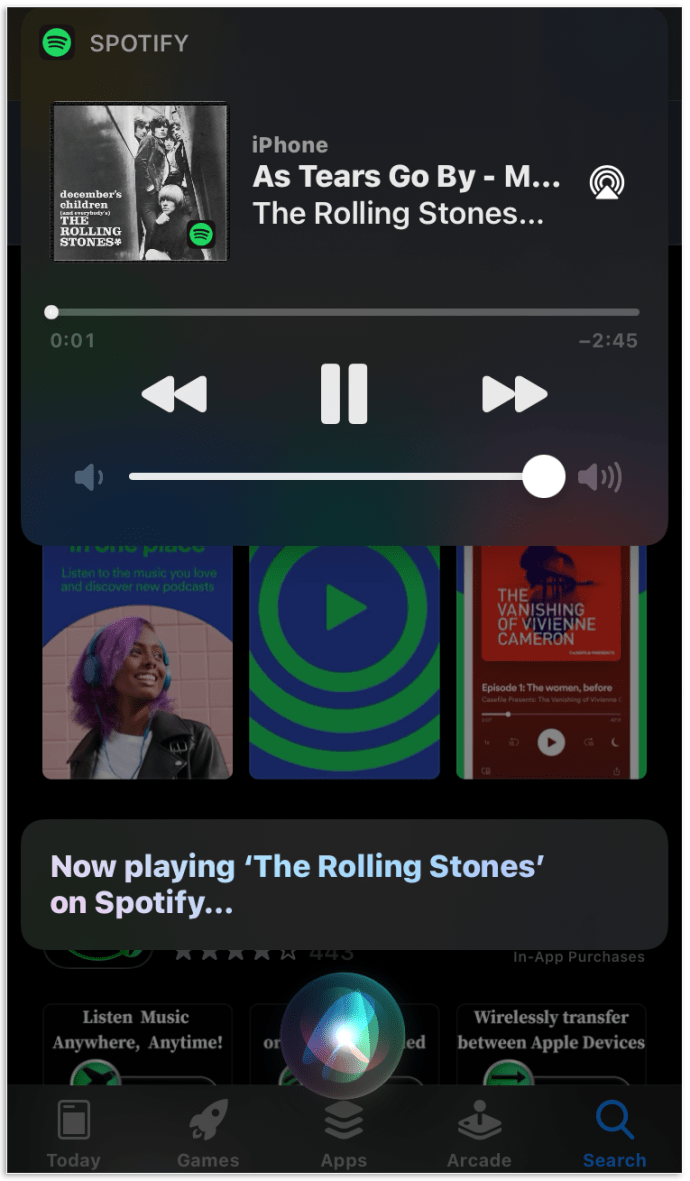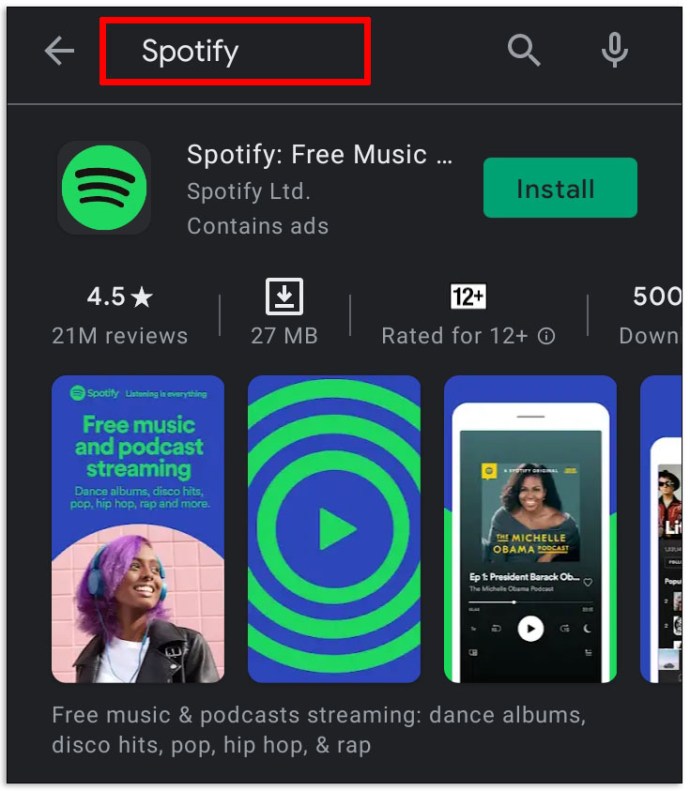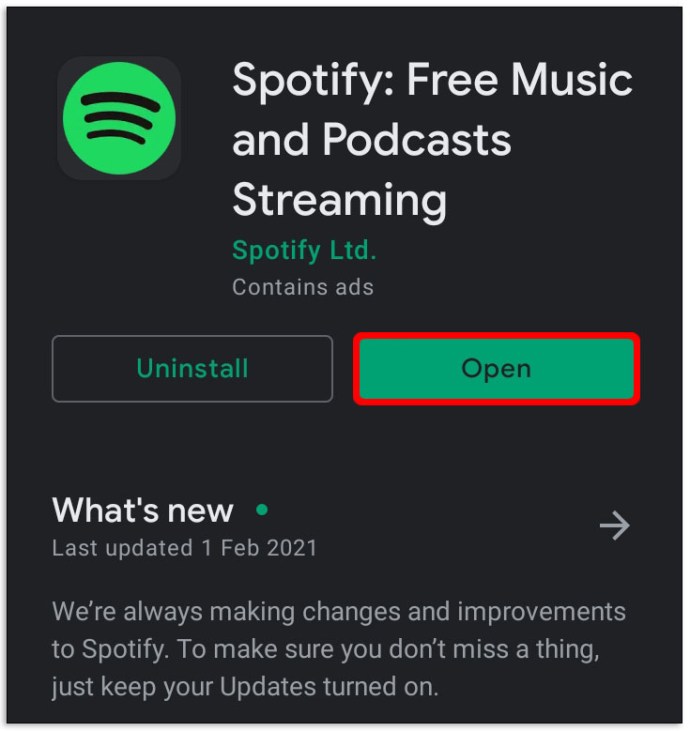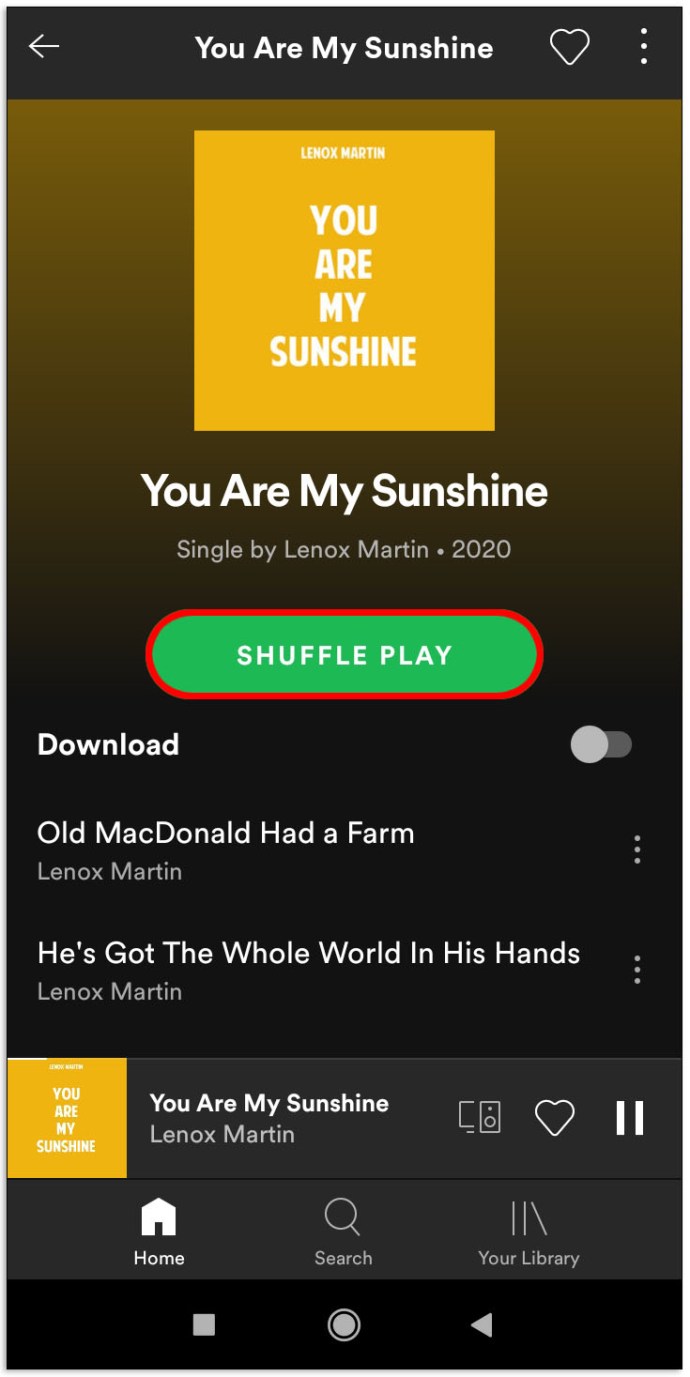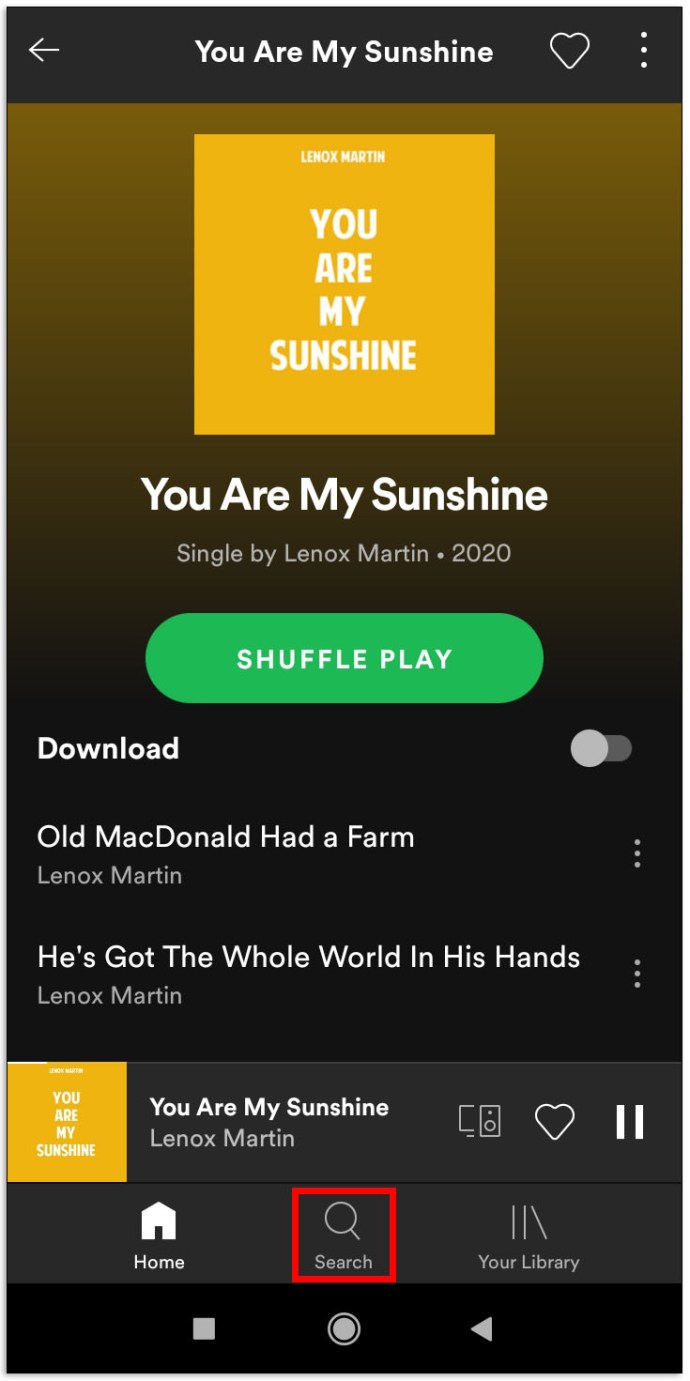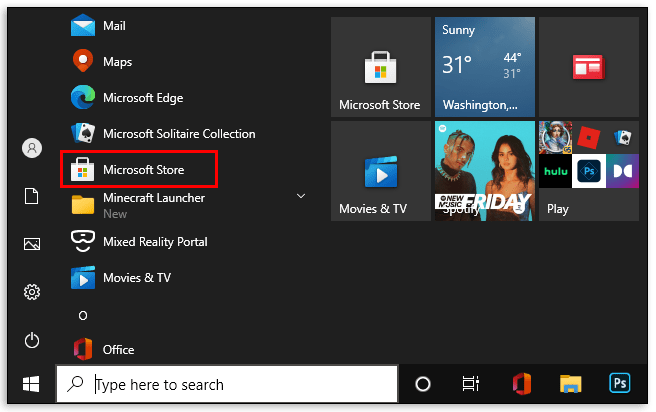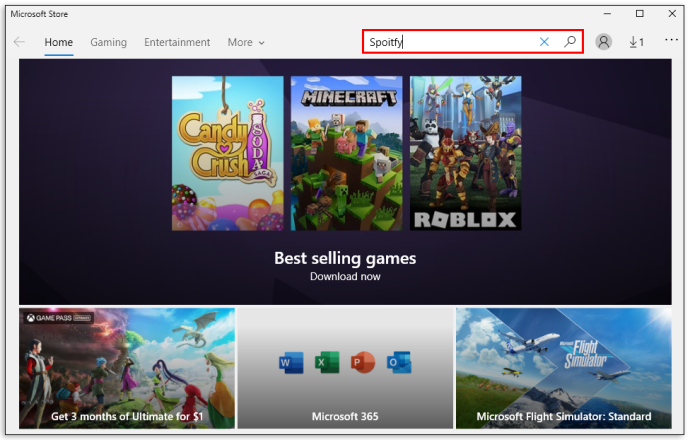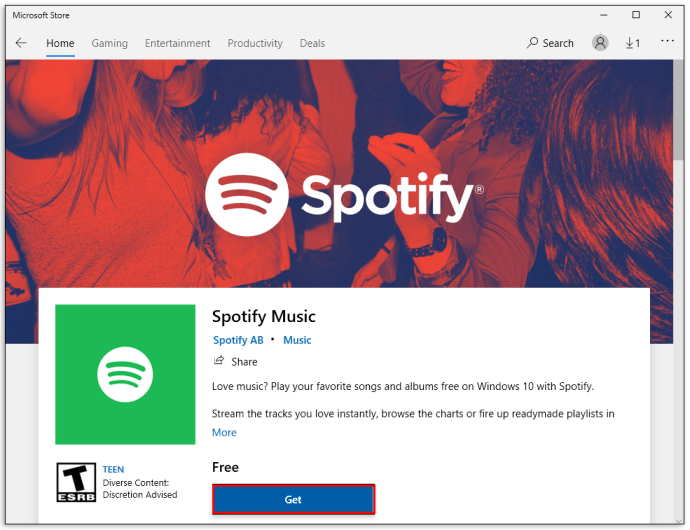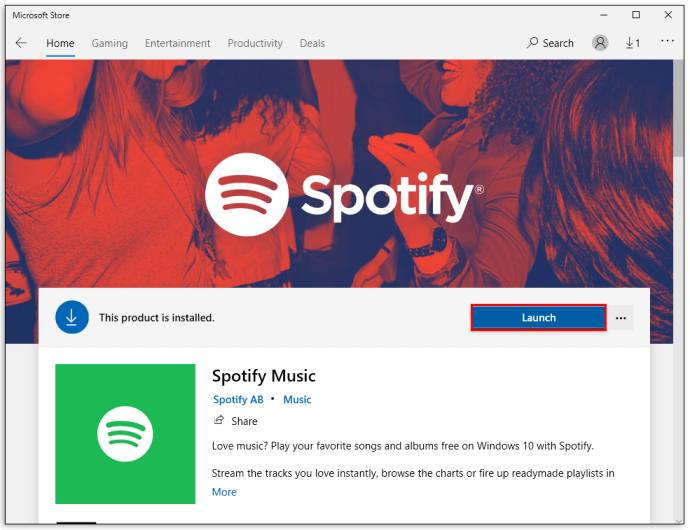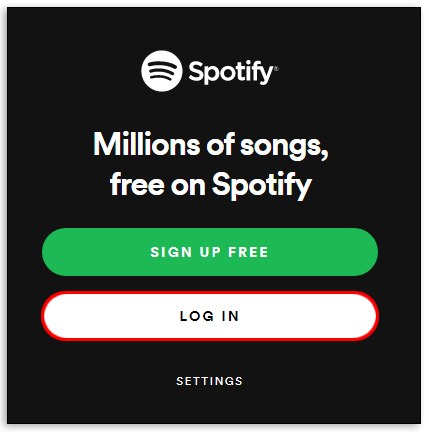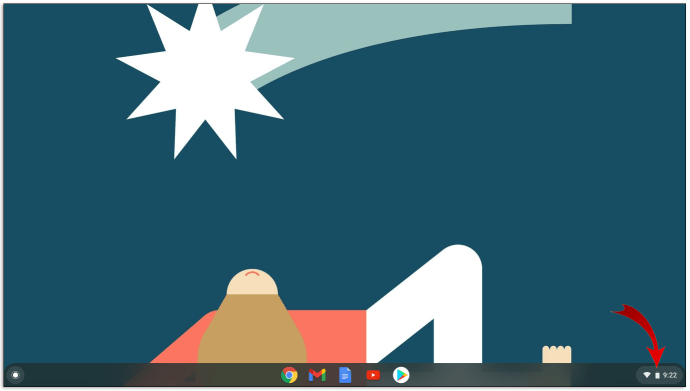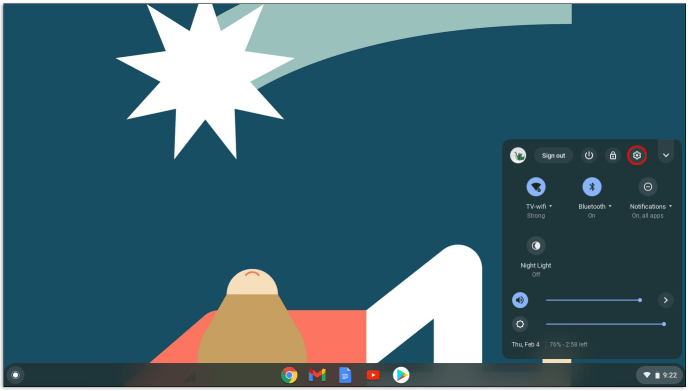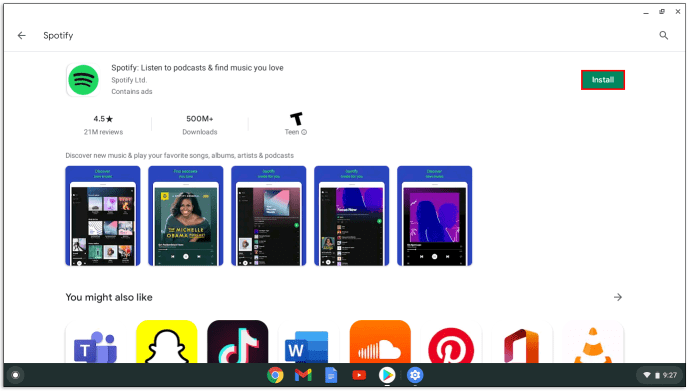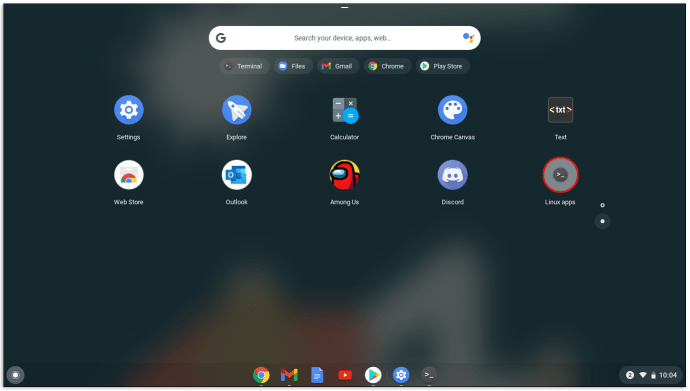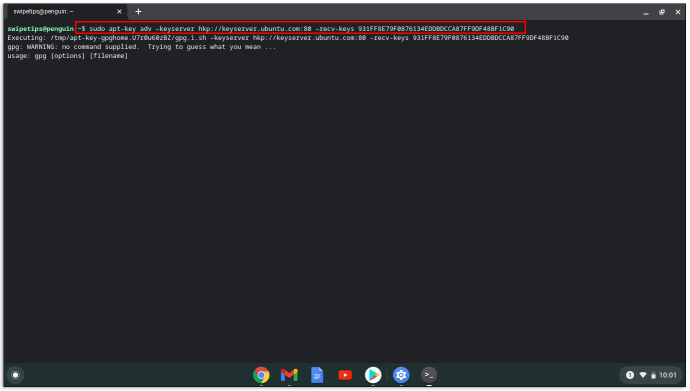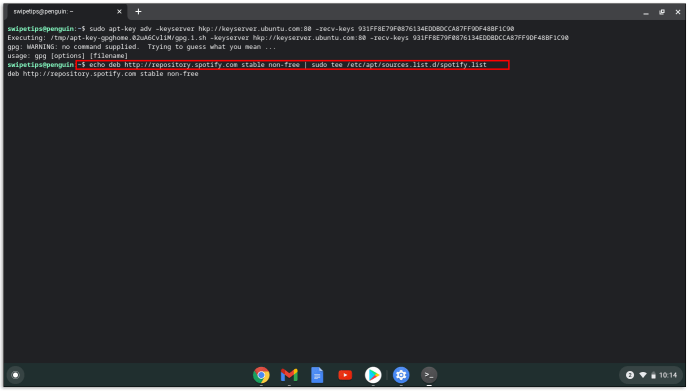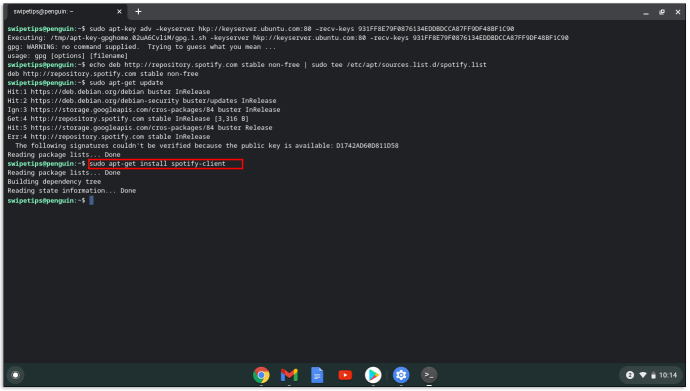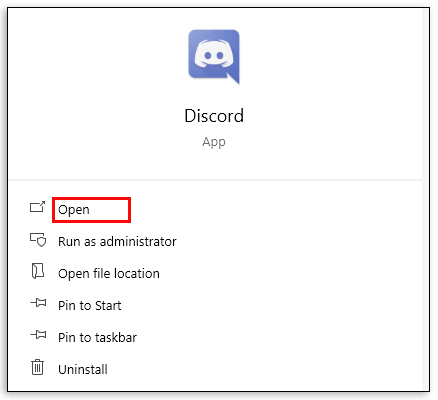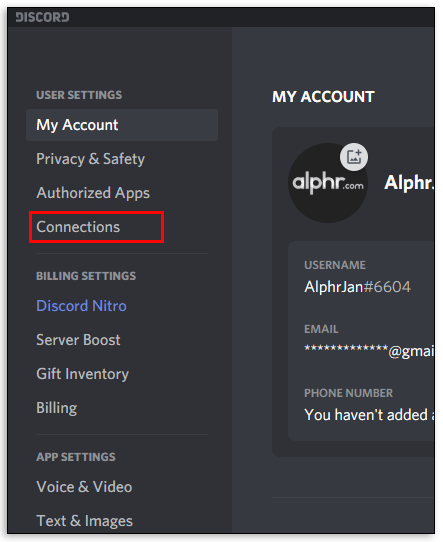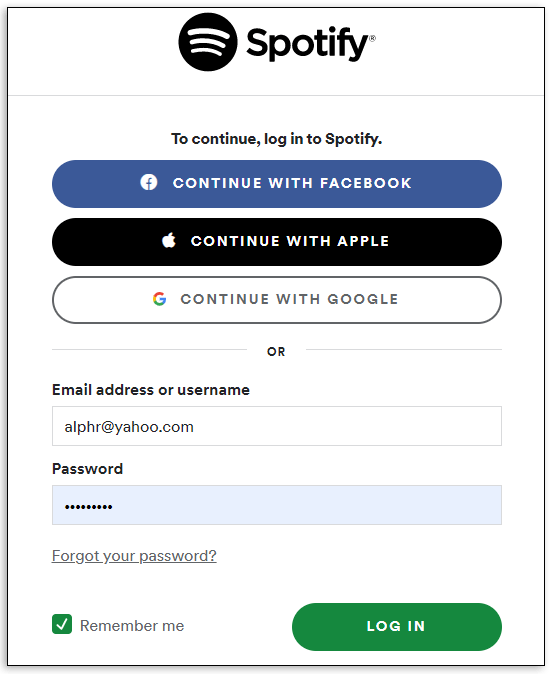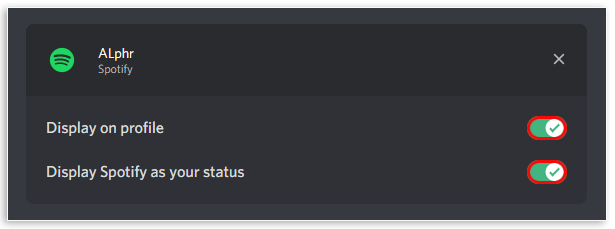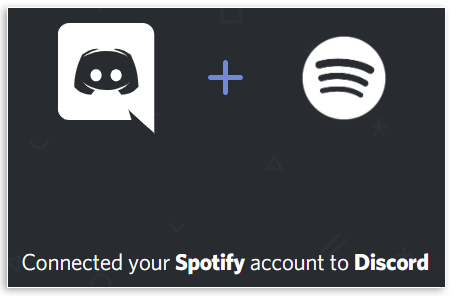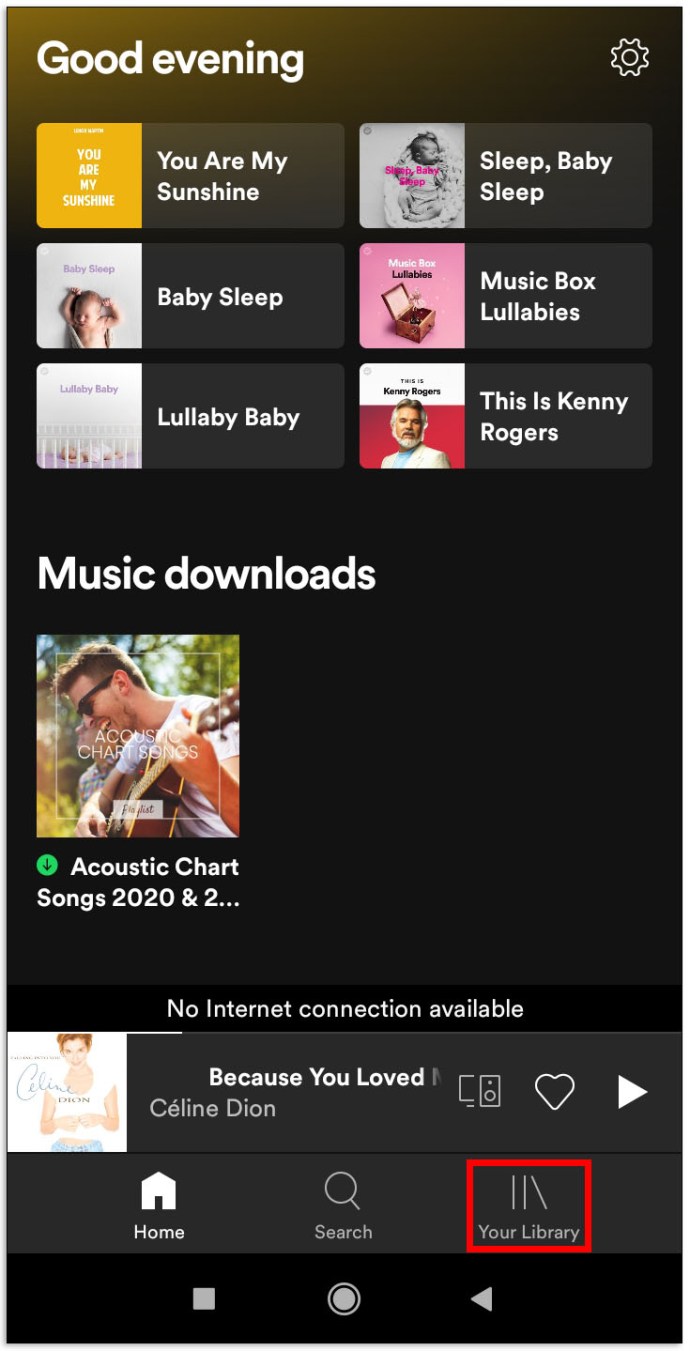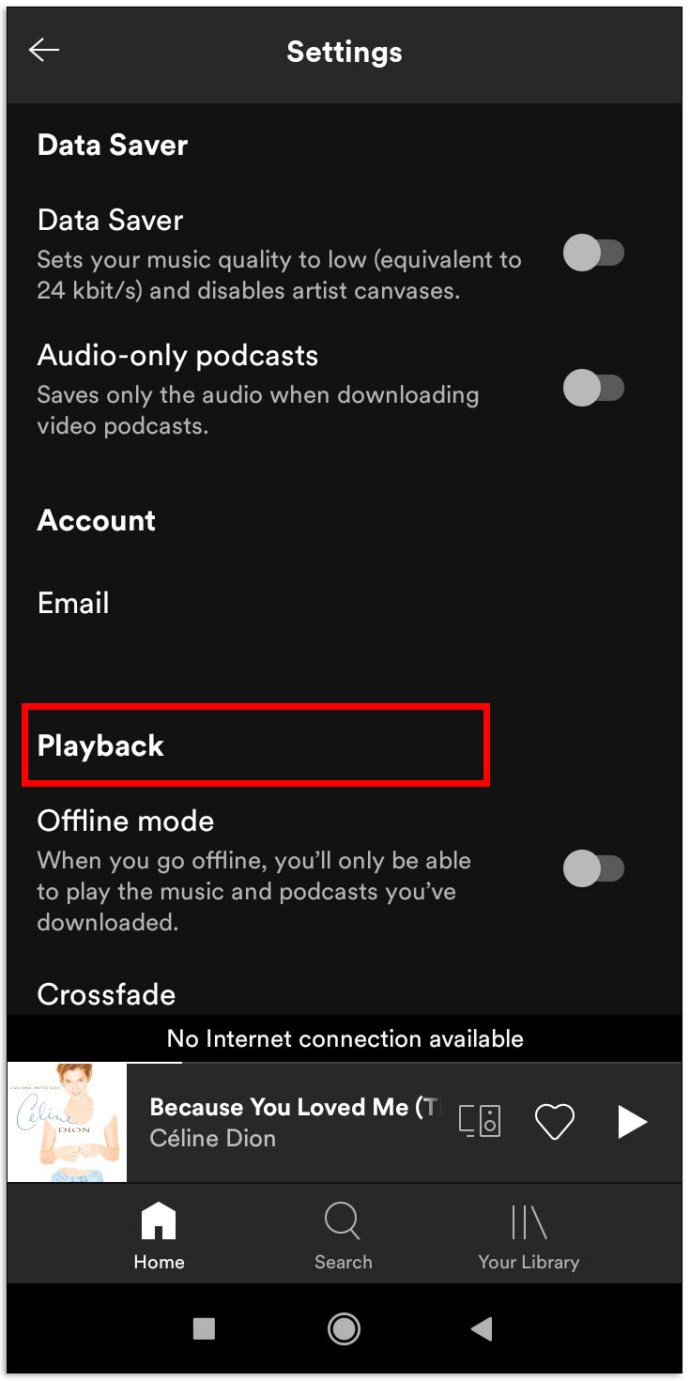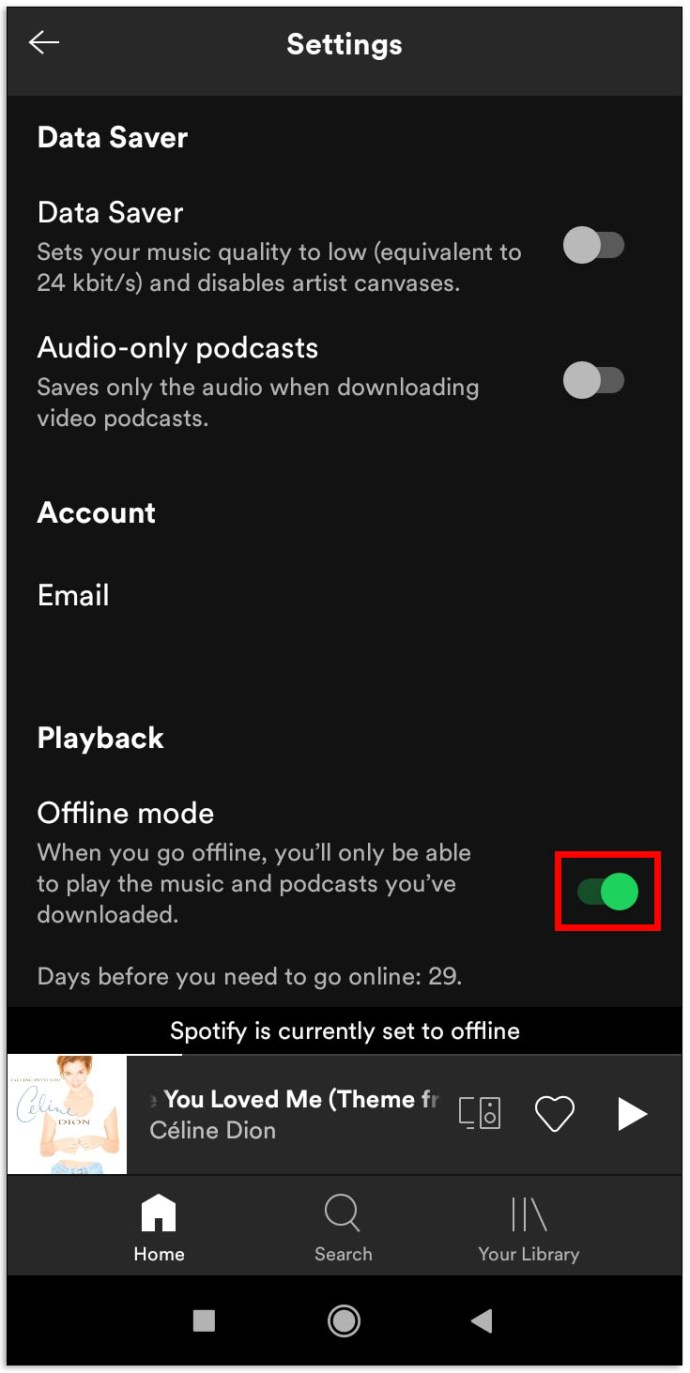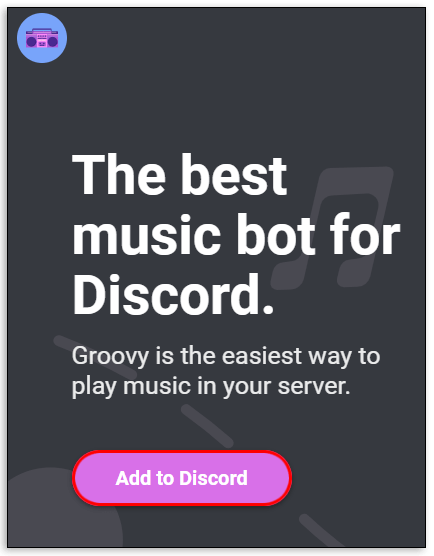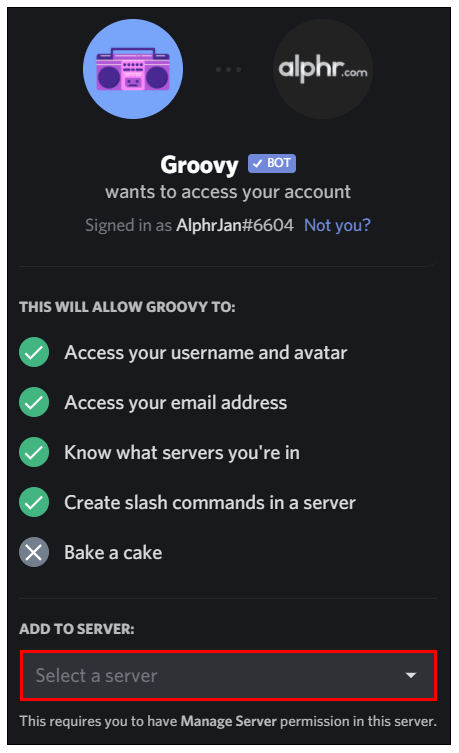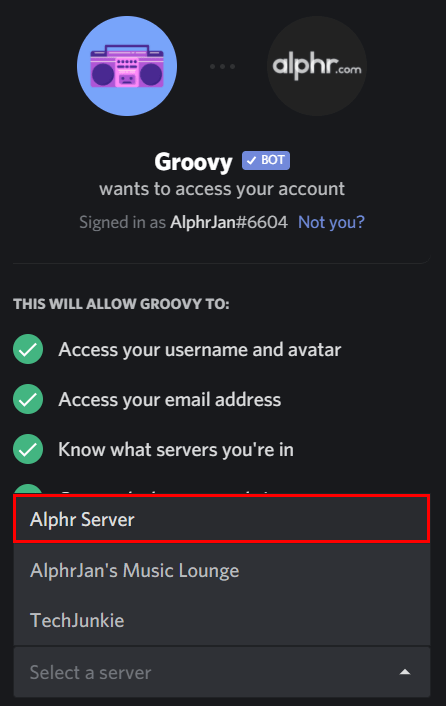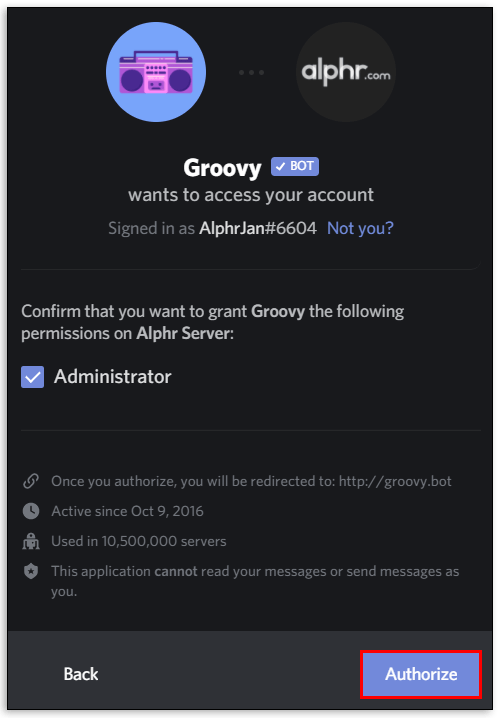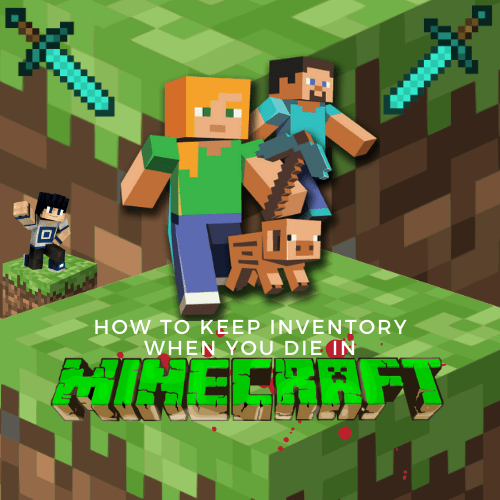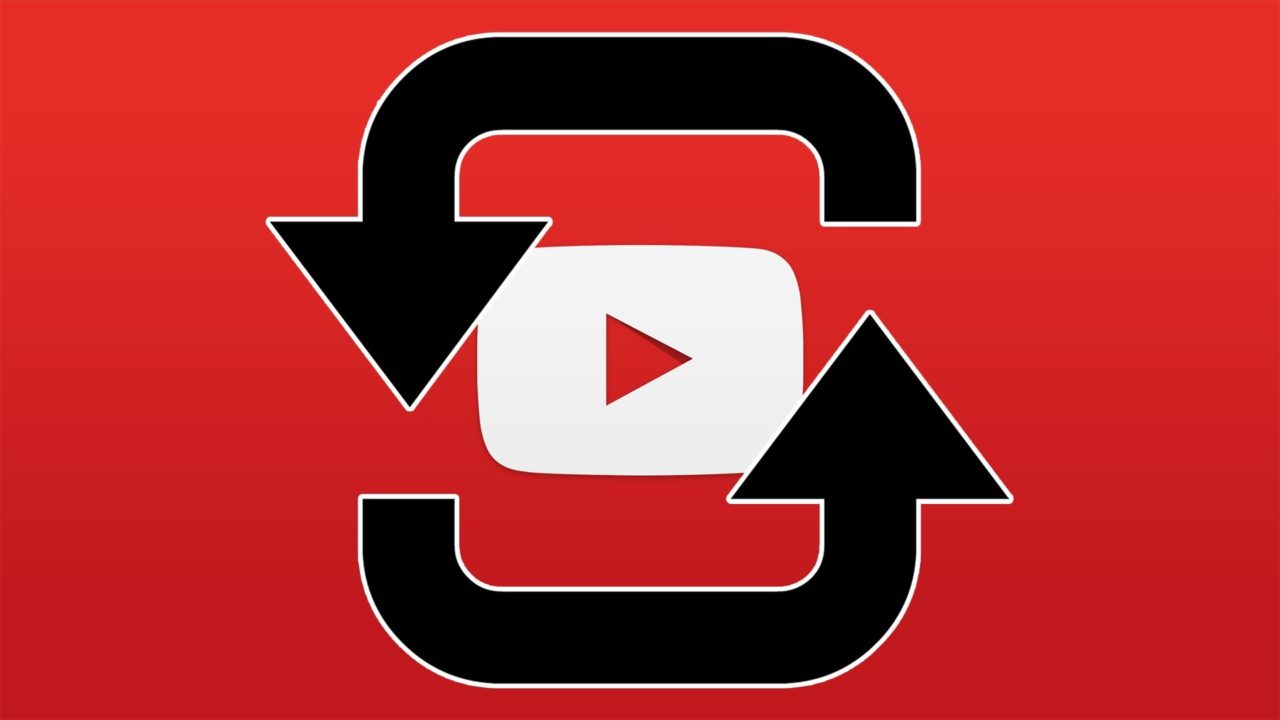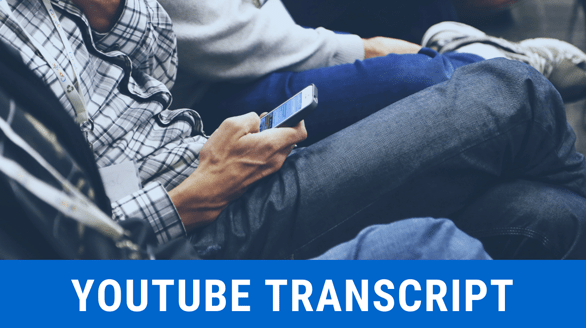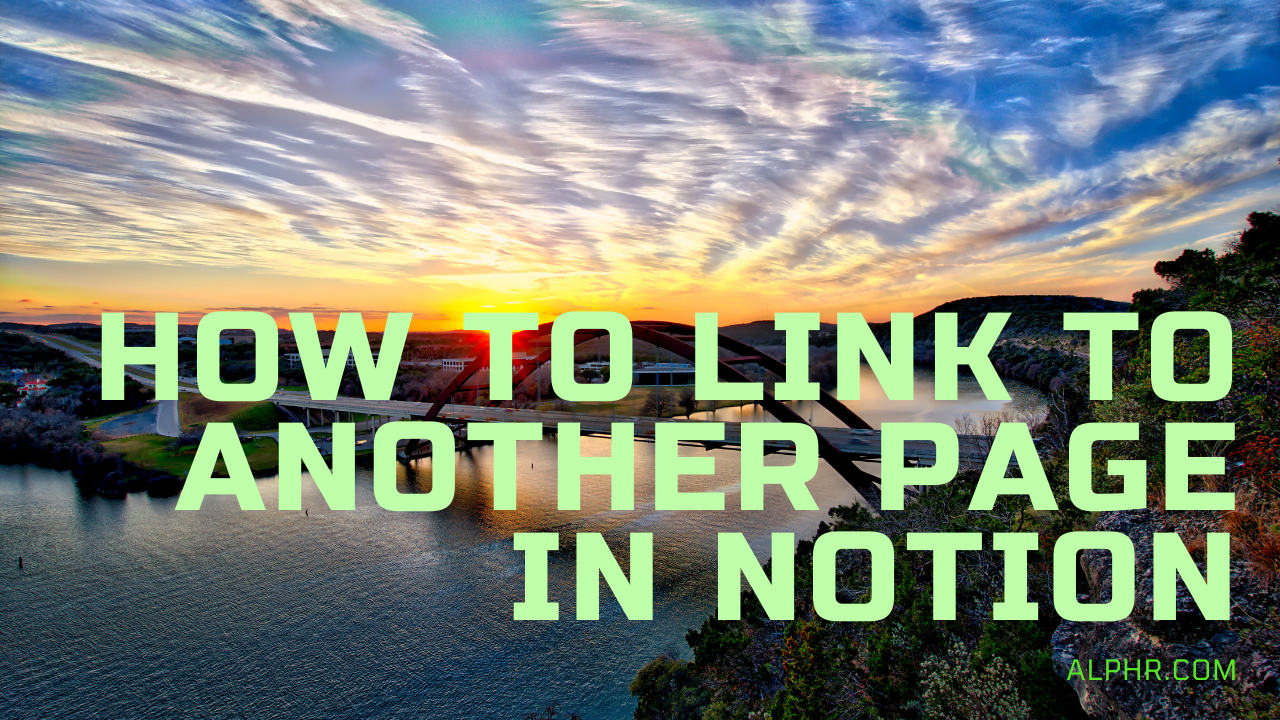เมื่อตัดสินใจเลือกแพลตฟอร์มเพลงสตรีมมิงถัดไป Spotify อาจเป็นแอปแรกที่คุณนึกถึง มันให้การเข้าถึงเพลงและอัลบั้มโปรดของคุณได้อย่างง่ายดาย และคุณสามารถฟังบนอุปกรณ์ต่างๆ แต่การเปิดใช้งาน Spotify อาจเป็นเรื่องยากในบางกรณี

โชคดีที่บทความนี้จะอธิบายวิธีเล่น Spotify บนอุปกรณ์ที่คุณเลือกได้อย่างชัดเจน เพื่อให้คุณไม่ต้องเจอกับปัญหาใดๆ ระหว่างทาง
วิธีเล่น Spotify
แพลตฟอร์มจำนวนมากรองรับ Spotify ด้วยเหตุนี้ การเชื่อมต่อบัญชี Spotify ของคุณกับแต่ละบัญชีและการเล่นเพลงจะแตกต่างกันออกไป ดังนั้น อ่านบทความทั้งหมด แล้วคุณจะพบวิธีเล่น Spotify บนอุปกรณ์ยอดนิยม
วิธีเล่น Spotify บน iPhone
วิธีที่ง่ายที่สุดในการเล่น Spotify บน iPhone ของคุณคือการใช้ Siri:
- ตรวจสอบให้แน่ใจว่า iPhone ของคุณมีแอพ Spotify เวอร์ชันล่าสุด
- ขอให้ Siri เล่นเพลงบน Spotify คุณสามารถพูดได้ว่า: "Siri เล่น Rolling Stones บน Spotify"
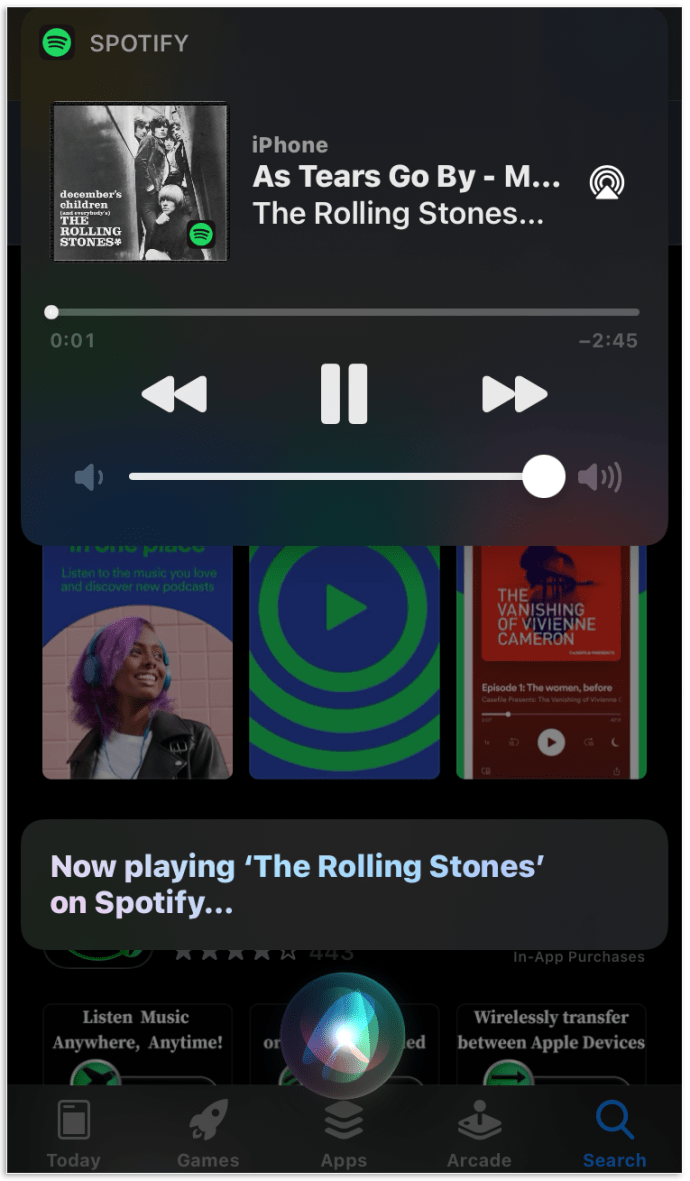
- Siri จะขอการยืนยันเพื่อเข้าถึงข้อมูล Spotify
- พูดว่า "ใช่" แล้วเพลงจะเริ่มเล่น
วิธีเล่น Spotify บน Android
นี่คือวิธีการเล่น Spotify บนอุปกรณ์ Android:
- ไปที่ Play Store และพิมพ์ "Spotify" ในช่องค้นหาเพื่อค้นหาแอป
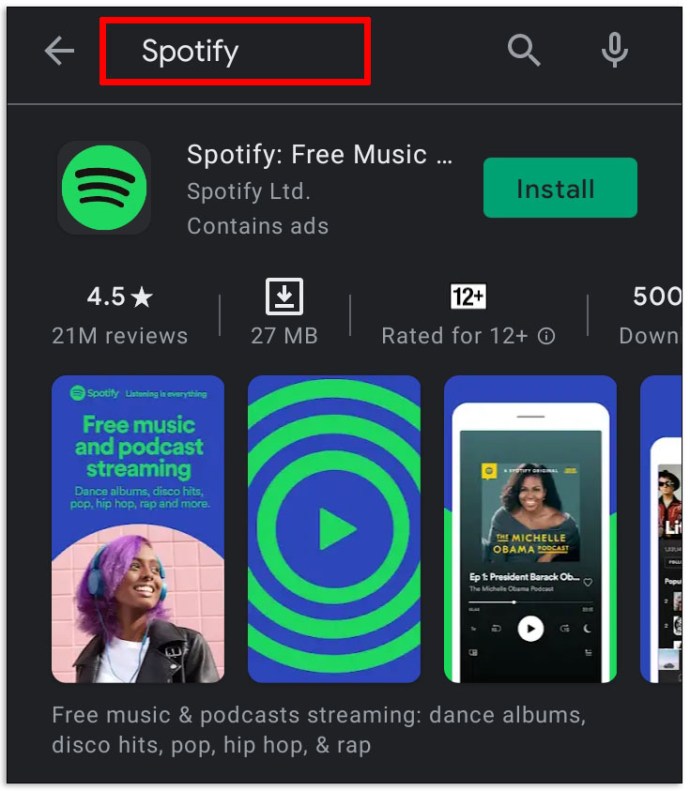
- กด "ติดตั้ง" และรอให้การติดตั้งเสร็จสิ้น

- เปิด Spotify และป้อนข้อมูลการลงชื่อเข้าใช้ของคุณ
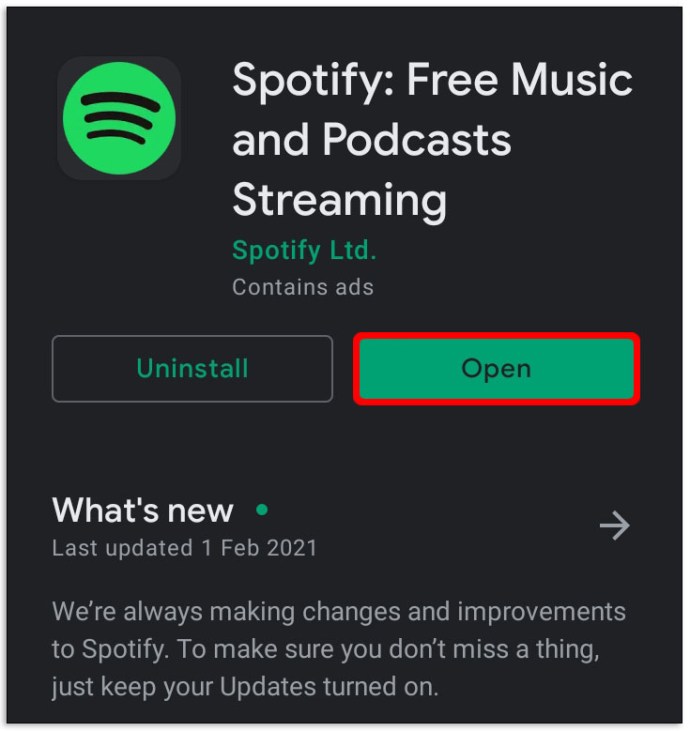
เมื่อคุณเข้ามาแล้ว คุณมีตัวเลือกมากมายในการเล่นเพลง:
- กด "หน้าแรก" เพื่อเข้าถึงเนื้อหาที่แนะนำ เช่น สถานีวิทยุและเพลย์ลิสต์ หากต้องการเล่นสถานีหรือเพลย์ลิสต์ที่แนะนำ ให้กดชื่อสถานี แตะเพลง (เฉพาะผู้ใช้ระดับพรีเมียม) หรือกด "สุ่มเล่น"
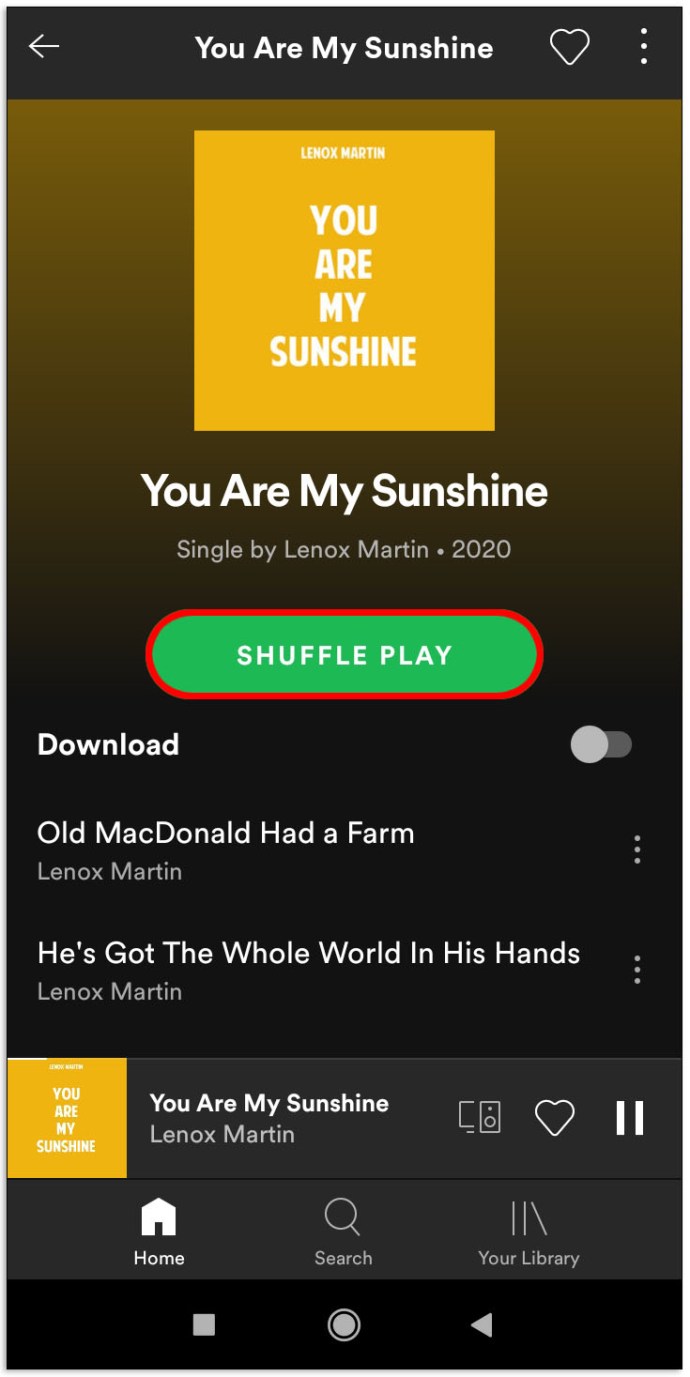
- กด "ค้นหา" เพื่อเริ่มค้นหาเพลงที่ต้องการ ตัวอย่างเช่น พิมพ์ชื่อศิลปินและคุณสามารถไปที่ชื่อของพวกเขาเพื่อเข้าถึงโปรไฟล์ของพวกเขา ที่นั่น คุณสามารถดูซิงเกิ้ล เพลง อัลบั้ม และแม้แต่วิดีโอของศิลปิน (หากคุณเป็นผู้ใช้ระดับพรีเมียม) หากต้องการดูเพลงของศิลปินทั้งหมด ให้เลื่อนลงแล้วกด "ดูรายชื่อเพลง"
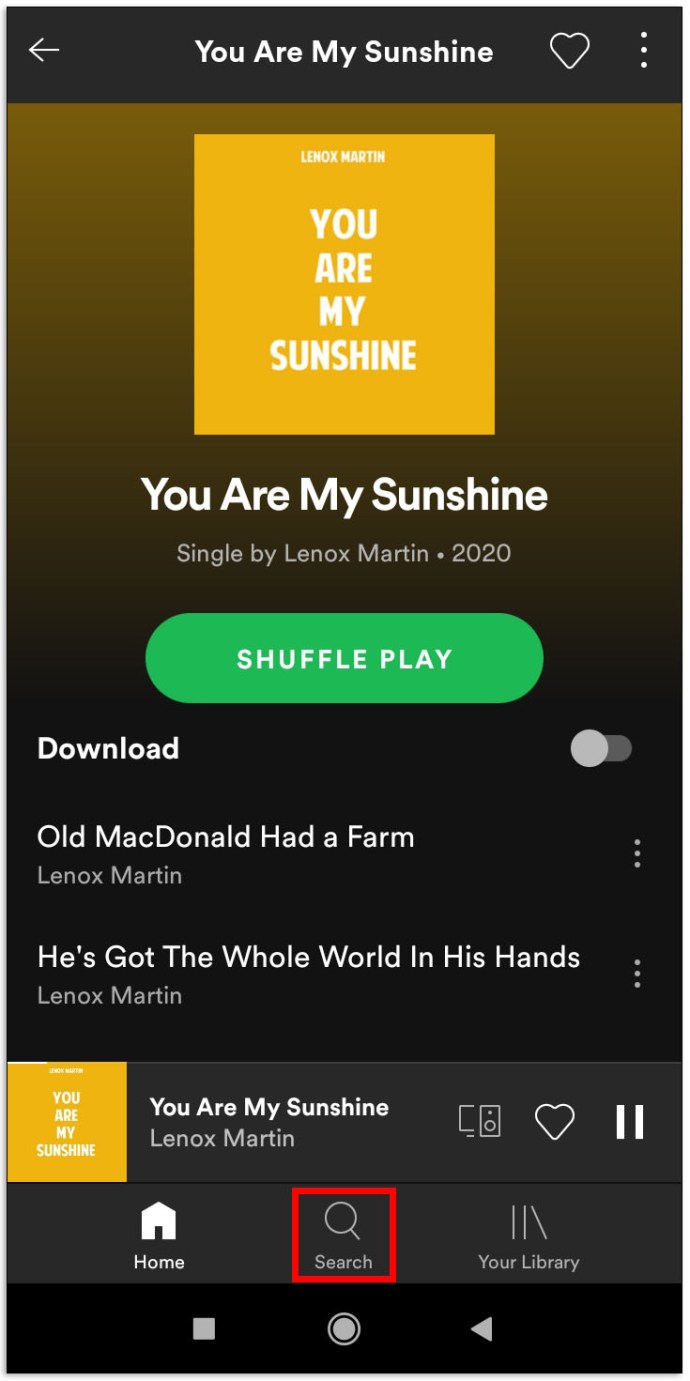
- แตะเพลงแล้วเริ่มฟัง
วิธีเล่น Spotify บน Windows และ Mac
ในกรณีที่คุณยังไม่ได้ดาวน์โหลดโปรแกรม Spotify บน Mac ของคุณ นี่คือสิ่งที่คุณต้องทำ:
- ไปที่เว็บไซต์ของ Spotify
- กดปุ่ม "ดาวน์โหลด"
- กด "อนุญาต" ในหน้าจอป๊อปอัปถัดไปเพื่อเริ่มการดาวน์โหลด
- Unzip โปรแกรมติดตั้งของ Spotify ในโฟลเดอร์ Downloads
- เปิดไฟล์การติดตั้งและเสร็จสิ้นกระบวนการ
- เปิด Spotify แล้วเลือก "ดำเนินการต่อด้วย Apple" บนหน้าจอเข้าสู่ระบบ
- อนุญาตให้โปรแกรมเข้าถึงที่อยู่อีเมลของคุณ ป๊อปอัปจะยืนยันว่าที่อยู่อีเมล Apple ของคุณตรงกับบัญชี Spotify ของคุณ หากไม่มีรายการที่ตรงกัน ตรวจสอบให้แน่ใจว่าได้ป้อนข้อมูลที่ถูกต้องแล้ว
- เข้าสู่ระบบ Spotify แล้วกด "เชื่อมต่อบัญชี" ตอนนี้คุณสามารถเริ่มฟังเพลงบน Spotify ได้แล้ว
แม้ว่าจะเป็นแพลตฟอร์มที่แตกต่างกัน แต่กระบวนการนี้ค่อนข้างคล้ายกันใน Windows:
- ไปที่เมนูเริ่มและเลือก "Microsoft Store"
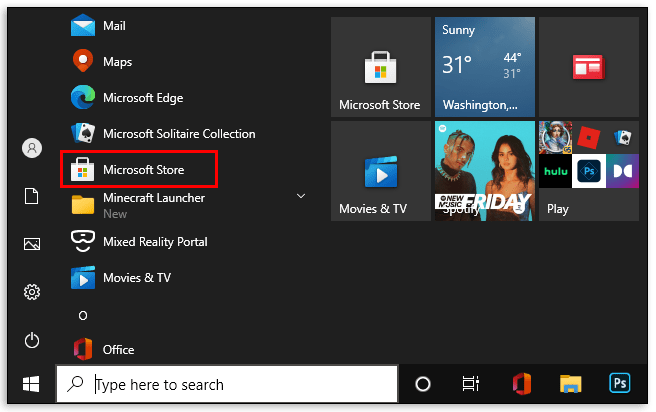
- พิมพ์ "Spotify" ในช่องค้นหาแล้วกด "Enter"
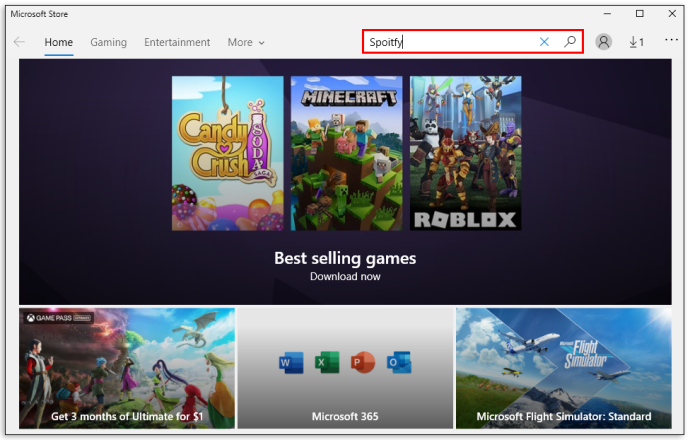
- เลือก "Spotify Music" และกดปุ่ม "Get" สีฟ้าเพื่อดาวน์โหลด
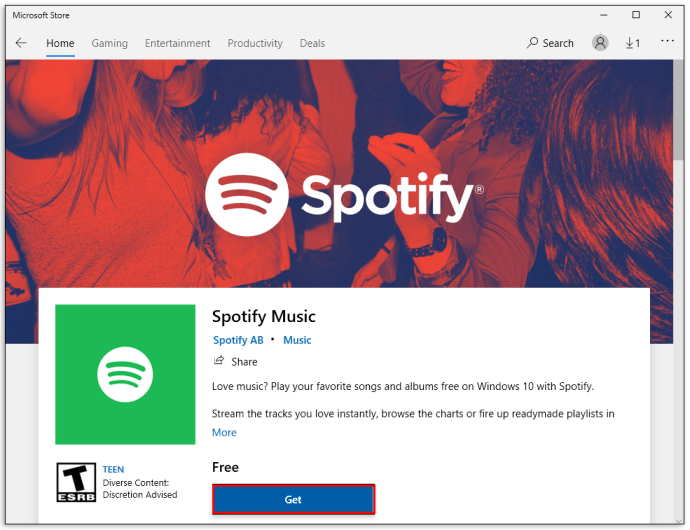
- เมื่อการติดตั้งสิ้นสุดลง ให้เปิดแอป
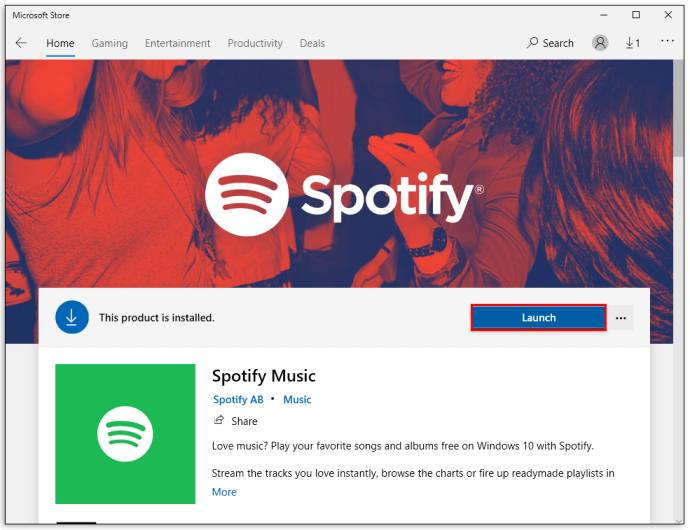
- ลงชื่อเข้าใช้บัญชีของคุณผ่านอีเมล Spotify, Facebook หรือชื่อผู้ใช้และรหัสผ่าน
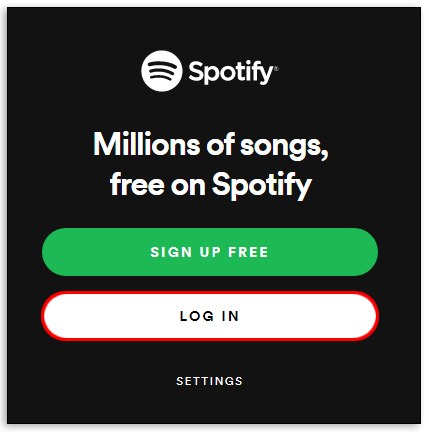
- เมื่อคุณเข้าสู่ระบบแล้ว ให้เริ่มเล่น Spotify บนพีซี Windows ของคุณ
วิธีเล่น Spotify บน Chromebook
คุณมีสองตัวเลือกในการเล่น Spotify บน Chromebook อันแรกคือการดาวน์โหลดแอปเวอร์ชัน Android:
- ไปที่แผงการตั้งค่าด่วน
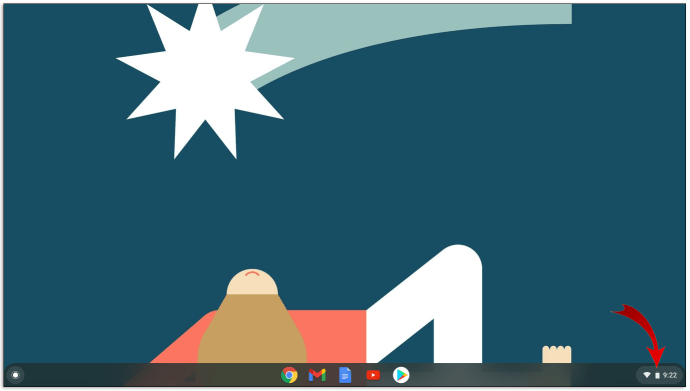
- กดสัญลักษณ์รูปเฟืองเพื่อเข้าสู่การตั้งค่า ไปที่ Google Play Store แล้วเลือก "เปิด"
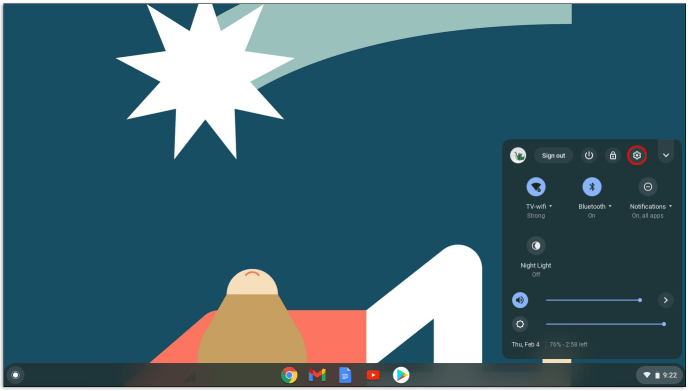
- ดาวน์โหลด Spotify จาก Play Store และติดตั้ง
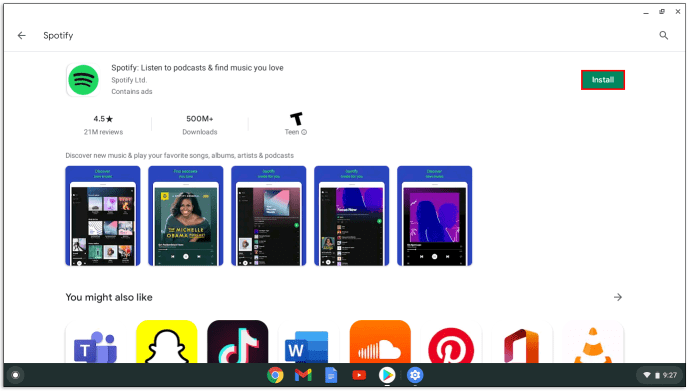
ตัวเลือกที่สองคือการติดตั้งแอพ Spotify บนเดสก์ท็อปโดยใช้ Linux:
- เปิด Terminal จากแท็บแอป Linux ใน App Drawer
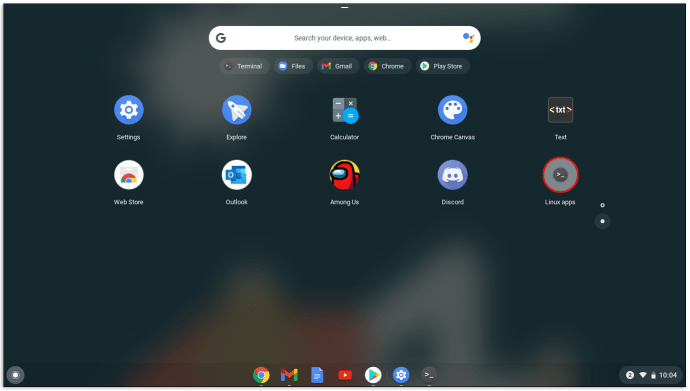
- เพิ่มคีย์การลงนามของที่เก็บเพื่อตรวจสอบการดาวน์โหลด พิมพ์คำสั่งต่อไปนี้: sudo apt-key adv –keyserver hkp://keyserver.ubuntu.com:80 –recv-keys 931FF8E79F0876134EDDBDCCA87FF9DF48BF1C90
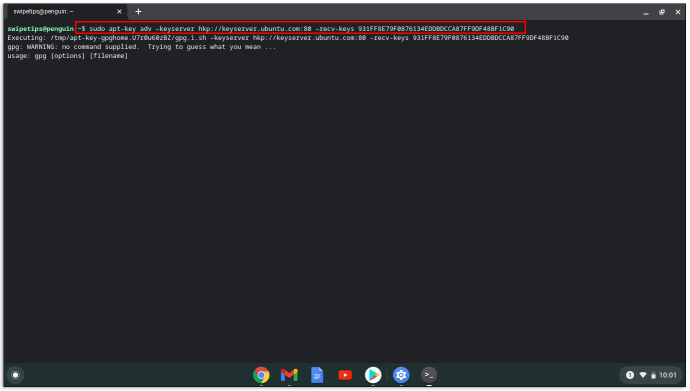
- แทรกที่เก็บ Spotify โดยป้อนคำสั่งนี้: echo deb //repository.spotify.com เสถียรไม่ฟรี | sudo tee /etc/apt/sources.list.d/spotify.list
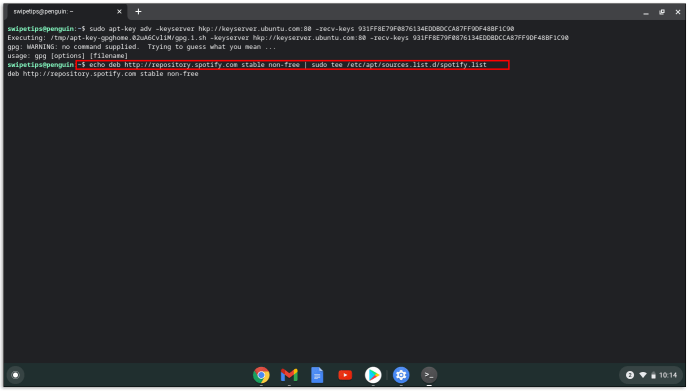
- อัพเดตรายการแพ็คเกจที่มีด้วยคำสั่งนี้: sudo apt-get update
- ติดตั้ง Spotify โดยป้อนคำสั่งสุดท้าย: sudo apt-get install spotify-client
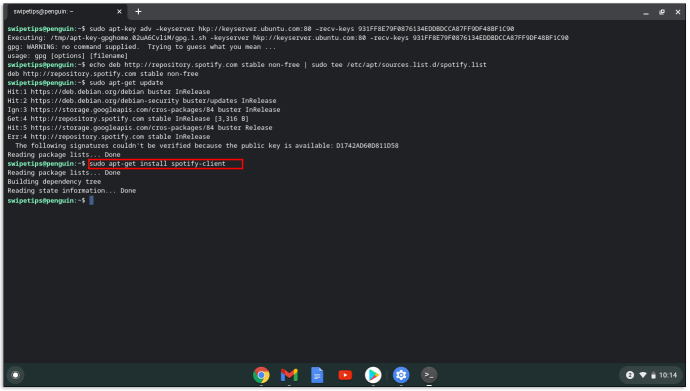
- เมื่อการติดตั้งสิ้นสุดลง คุณจะพบ Spotify ในเมนูแอป Linux
วิธีเล่น Spotify บน Alexa
การเล่น Spotify บน Alexa นั้นง่ายกว่าเล็กน้อย:
- เปิดแอป Alexa
- เข้าสู่การตั้งค่าและเลือก "เพลง"
- กด "เชื่อมโยงบริการใหม่" และเลือก Spotify
- ป้อนข้อมูลเข้าสู่ระบบ Spotify ของคุณ
- เลือก "บริการเริ่มต้น" เพื่อเริ่มใช้ Spotify เป็นบริการเพลงเริ่มต้น
- เริ่มเล่นเพลงโปรดของคุณ ตัวอย่างเช่น พูดว่า "Alexa เล่น Skyfall บน Spotify"
วิธีเล่น Spotify บน Discord
ทำตามขั้นตอนเหล่านี้เพื่อเล่น Spotify บน Discord:
- ดาวน์โหลดแอป Discord บนเดสก์ท็อปของคุณและเปิดใช้งาน
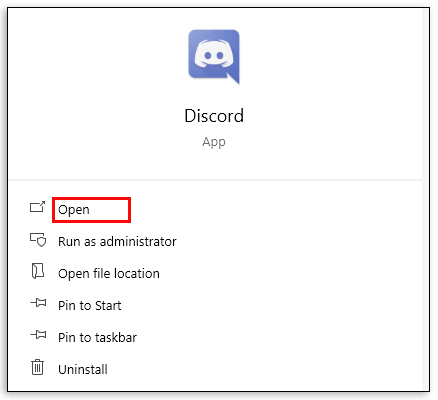
- ไปที่ "การเชื่อมต่อ" ที่เมนูด้านซ้าย
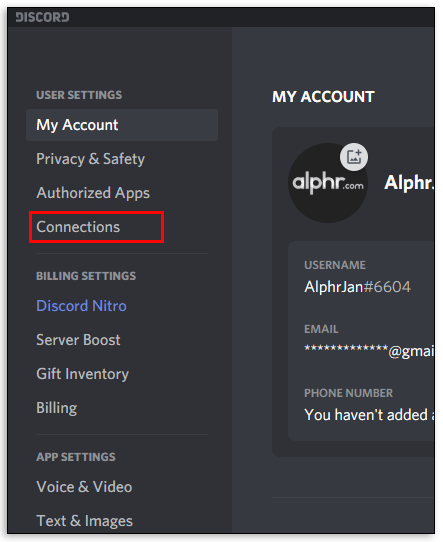
- เลือก Spotify

- ซึ่งจะเป็นการเปิดหน้าเว็บเพื่อเชื่อมต่อกับ Spotify หากคุณไม่ได้ลงชื่อเข้าใช้ Spotify ก่อนอื่นคุณต้องลงชื่อสมัครใช้หรือเข้าสู่ระบบ
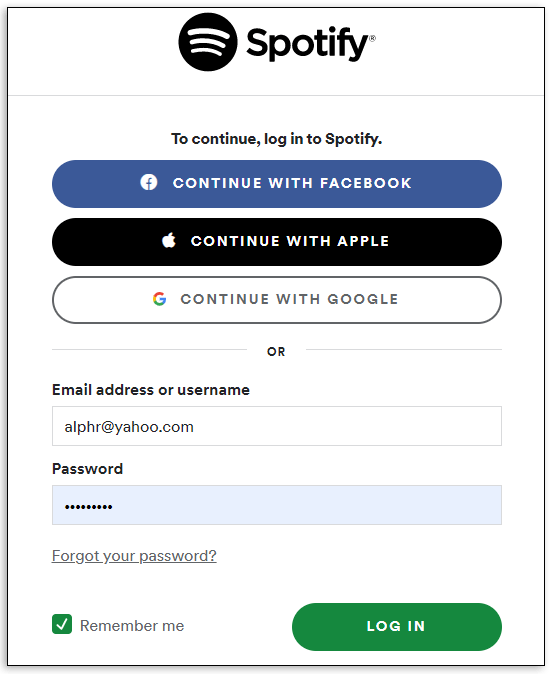
- เลือก "ยืนยัน" และเริ่มใช้แอป
วิธีเล่น Spotify Playlist บน Discord
นี่คือวิธีการเล่นเพลย์ลิสต์ Spotify บน Discord:
- เข้าสู่ระบบ Discord
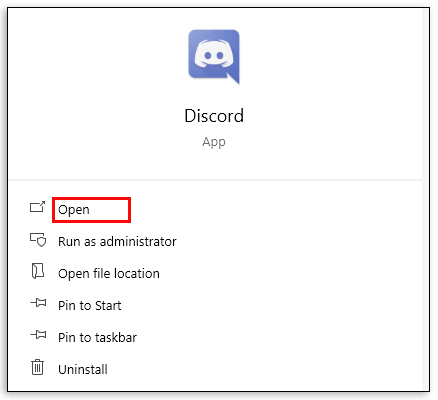
- ไปที่ "การตั้งค่า" ตามด้วย "การเชื่อมต่อ" คลิกที่ไอคอน Spotify
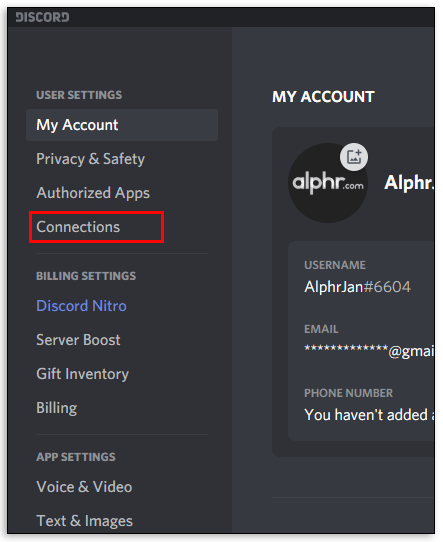
- คุณจะเห็นชื่อผู้ใช้ของคุณในการตั้งค่า และตอนนี้คุณสามารถเลือกให้แสดงเพลงของคุณเป็นสถานะหรือในโปรไฟล์ของคุณได้
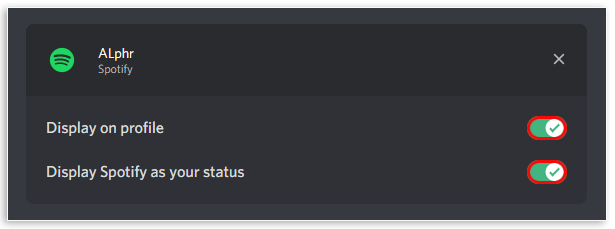
- เมื่อเชื่อมต่อกับบัญชี Discord และ Spotify แล้ว คุณสามารถเริ่มฟังเพลย์ลิสต์ของคุณได้
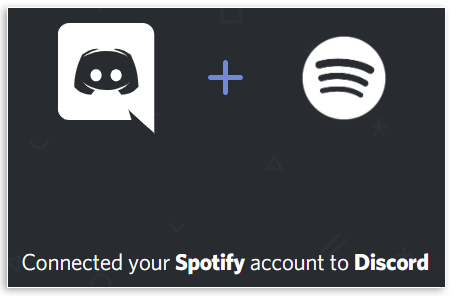
วิธีเล่น Spotify บน Apple Watch
คุณจะต้องใช้ iPhone เพื่อเปิดใช้งาน Spotify บน Apple Watch ของคุณ นี่คือวิธี:
- เปิด Apple Watch บนโทรศัพท์ของคุณ
- ในส่วน "นาฬิกาของฉัน" และใต้แถบ "ติดตั้งบน Apple Watch" แล้ว ให้ดูว่าคุณได้ดาวน์โหลด Spotify แล้วหรือยัง หากไม่มี ให้ไปที่ "แอปที่มี" แล้วเลือก "ติดตั้ง" บน Spotify
- ไปที่แอพบนนาฬิกาของคุณ ค้นหา Spotify แล้วเปิดใช้งาน โปรแกรมจะเริ่มโดยอัตโนมัติเมื่อเล่น Spotify บน iPhone ของคุณ
วิธีเล่น Spotify บน Sonos
คุณสามารถใช้ Sonos เพื่อเล่น Spotify บนโทรศัพท์ Android และ iPhone ได้ นี่คือวิธีการ:
- เปิดแอปและไปที่ "การตั้งค่า"
- เลือก "บริการ" ข้างไอคอนไมโครโฟนและโน้ตเพลง
- ไปที่ด้านล่างของรายการและเลือก "เพิ่มบริการ" ข้างเครื่องหมายบวก
- ในแถบป๊อปอัปใหม่ ให้เลื่อนลงไปที่ Spotify แตะแอป
- เลือก "เพิ่มใน Sonos" และลงชื่อเข้าใช้บัญชีของคุณ อนุญาตการเปลี่ยนแปลงในบัญชี Sonos ของคุณด้วย
- เลือก "เชื่อมต่อกับ Spotify" เพื่อเข้าสู่ระบบหรือ "สมัคร Spotify" เพื่อตั้งค่าใหม่ หลังจากนั้น คุณจะสามารถเห็น Spotify ในผลการค้นหาเพลย์ลิสต์ เพลง ศิลปิน และในรายการหลักของบริการ
วิธีเล่น Spotify บน Peloton
นี่คือสิ่งที่คุณควรทำเพื่อเข้าถึงเพลง Spotify บน Peloton:
- บน Peloton Bike ให้เข้าถึงโปรไฟล์ของคุณและเลือก "เพลง" ทางด้านซ้าย ที่นี่ คุณจะเห็นรายการเพลงที่บันทึกไว้
- กด "เชื่อมต่อ" ที่มุมบนขวาของหน้าจอเพื่อเชื่อมต่อกับบัญชี Spotify ของคุณ
- พิมพ์ชื่อผู้ใช้และรหัสผ่านของคุณและยอมรับเงื่อนไข
- เปิด Spotify แล้วเลือก "ห้องสมุดของคุณ" เพื่อดูเพลย์ลิสต์ของคุณ น่าจะมีเพลย์ลิสต์ใหม่ชื่อว่า “My Peloton Music” หากไม่เป็นเช่นนั้น ให้รีเฟรช Spotify และเพลย์ลิสต์ควรปรากฏขึ้น
วิธีเล่น Spotify Playlist บน Alexa
ในการเล่น Spotify Playlist บน Alexa คุณจะต้องเชื่อมต่อกับบัญชี Spotify ของคุณ:
- เปิด Alexa บนแท็บเล็ตหรือโทรศัพท์ของคุณแล้วไปที่ "การตั้งค่า"
- เลือก "เพลงและสื่อ" ทางด้านขวาของคุณ
- ในหน้าจอนี้ ให้เลือก “เชื่อมโยงบัญชีบน Spotify”
- หน้าจออื่นจะปรากฏขึ้น อ่านว่า "เชื่อมต่อ Alexa กับบัญชี Spotify ของคุณ" กดปุ่มสีเขียวที่เขียนว่า “เข้าสู่ระบบ Spotify” แล้วพิมพ์ชื่อผู้ใช้และรหัสผ่านของคุณ หากคุณไม่มีบัญชี Spotify ให้ตั้งค่าโดยใช้ Facebook หรือ Gmail
- สุดท้าย หน้าต่างป๊อปอัปจะเขียนว่า "บัญชี Spotify ของคุณเชื่อมโยงสำเร็จแล้ว"
- ตอนนี้คุณสามารถเริ่มฟังเพลย์ลิสต์ของคุณบน Alexa
วิธีเล่น Spotify ออฟไลน์
การเล่น Spotify ออฟไลน์เป็นคุณสมบัติที่มีประโยชน์ นี่คือวิธีการทำงาน:
- เปิด Spotify และไปที่ "ห้องสมุดของคุณ"
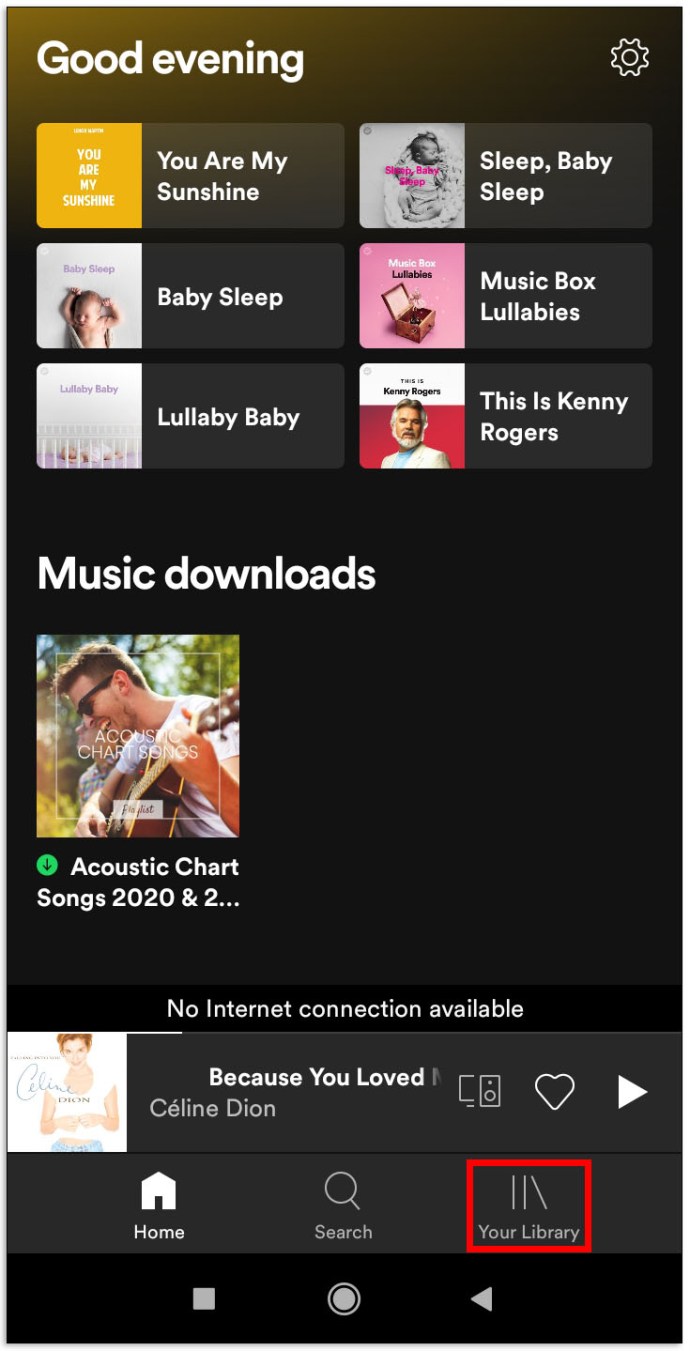
- กดสัญลักษณ์ "การตั้งค่า" และเลือก "เล่น"
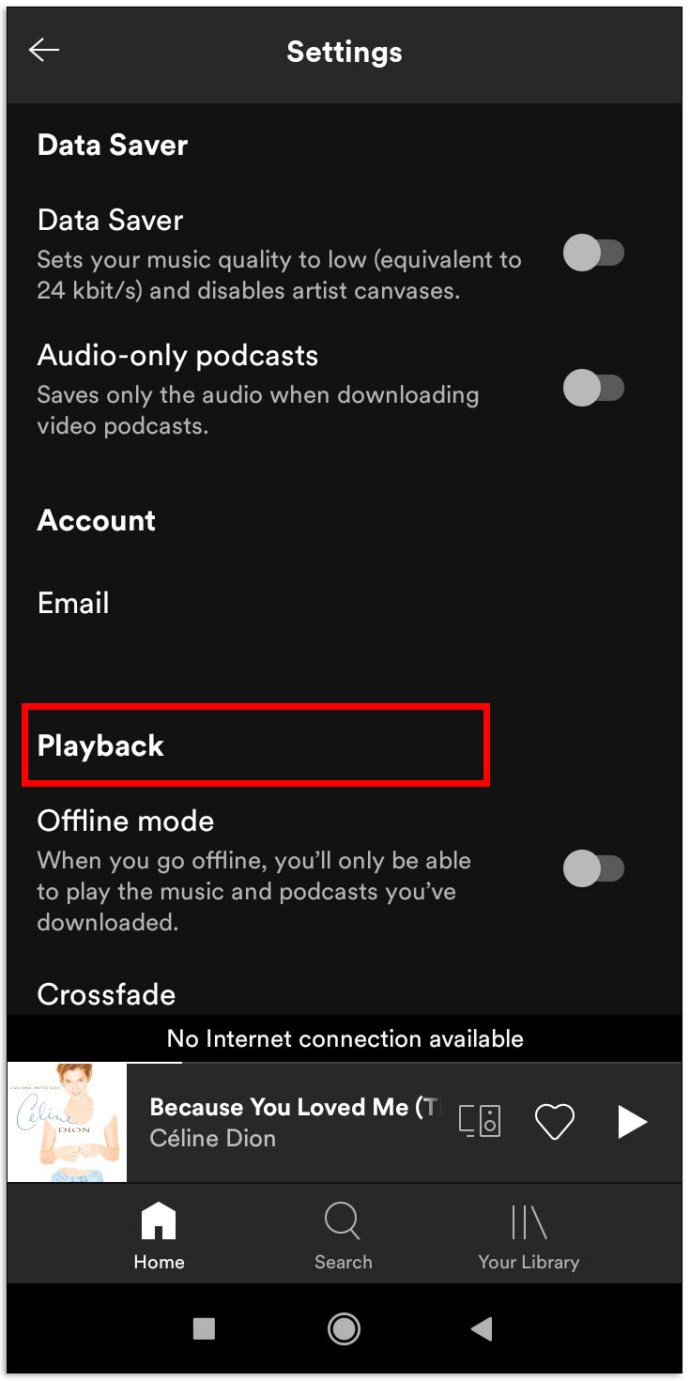
- ทำให้ Spotify อยู่ในโหมดออฟไลน์โดยแตะที่ปุ่มสลับออฟไลน์ วิธีนี้จะช่วยให้คุณใช้ Spotify ในโหมดออฟไลน์และฟังเพลงที่คุณดาวน์โหลดไว้ก่อนหน้านี้ได้
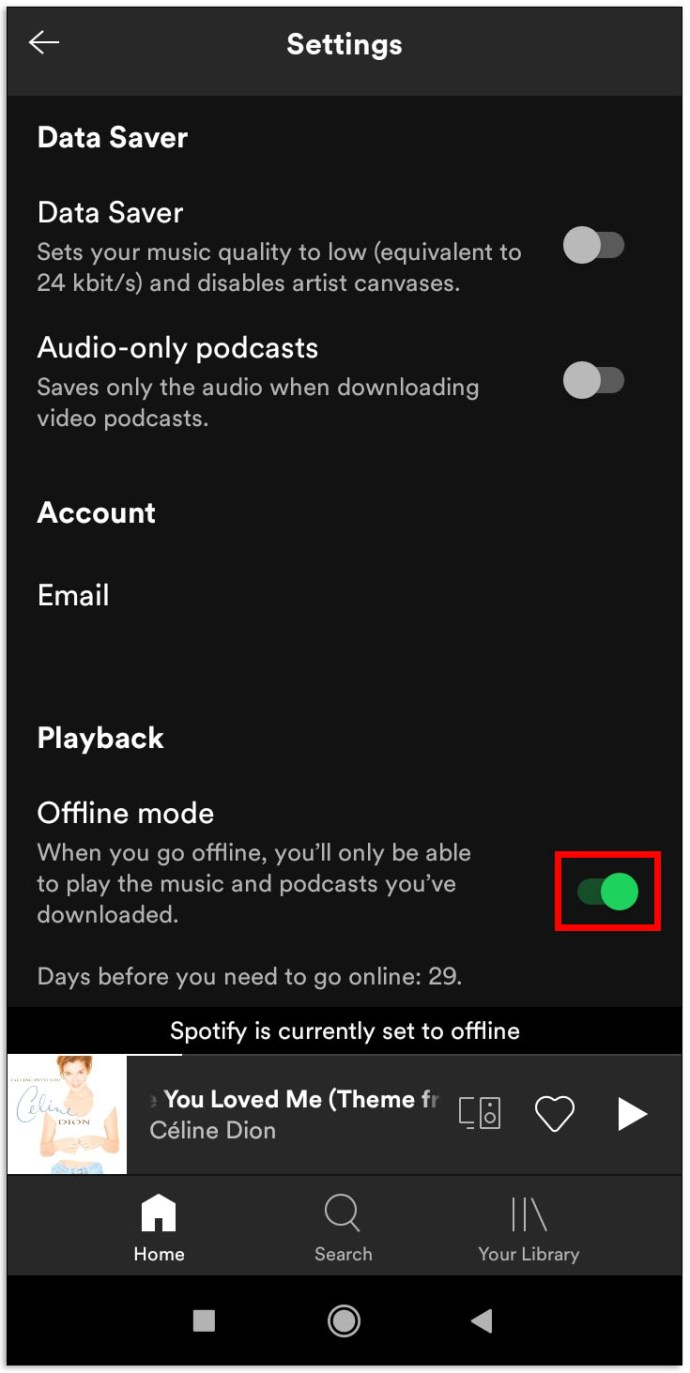
วิธีเล่น Spotify บน Twitch
สิ่งที่คุณต้องทำเพื่อเล่น Spotify บน Twitch ก็คือเปิดใช้งานควบคู่ไปกับสตรีมของคุณ ไม่มีโปรแกรมหรือซอฟต์แวร์พิเศษที่คุณต้องติดตั้ง
อย่างไรก็ตาม โปรดทราบว่าช่องของคุณอาจประสบปัญหา DMCA เนื่องจากการเล่น Spotify บนสตรีม Twitch เป็นสิ่งต้องห้ามอย่างเป็นทางการ
วิธีเล่น Spotify ด้วย Discord Bot
นี่คือวิธีที่คุณสามารถฟัง Spotify ด้วย Discord Bot:
- ไปที่เว็บไซต์ของ Groovy และเลือก "Add to Discord"
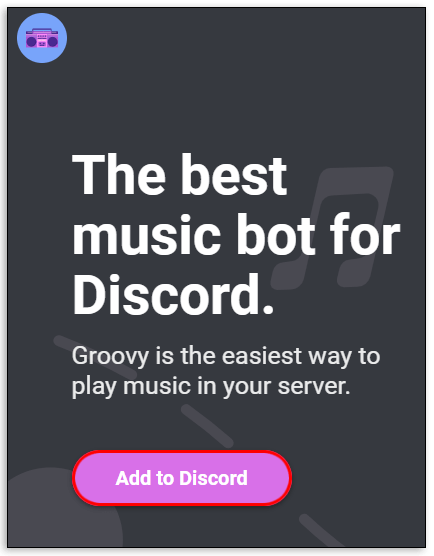
- กด “เลือกเซิร์ฟเวอร์”
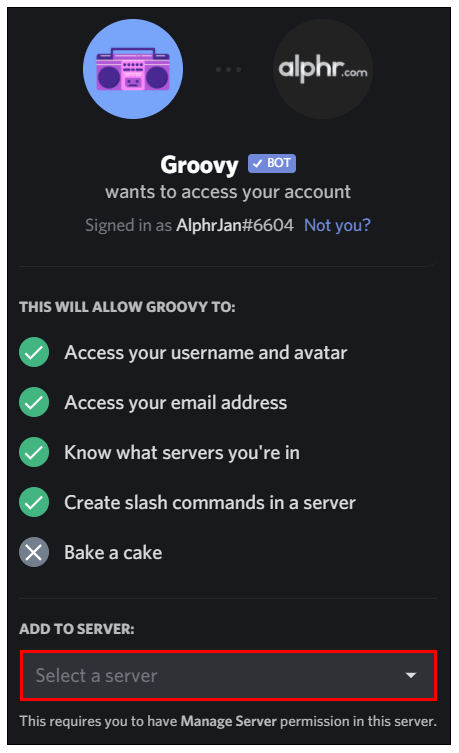
- จากเมนู ให้กดชื่อเซิร์ฟเวอร์ที่คุณต้องการติดตั้ง Spotify Discord bot
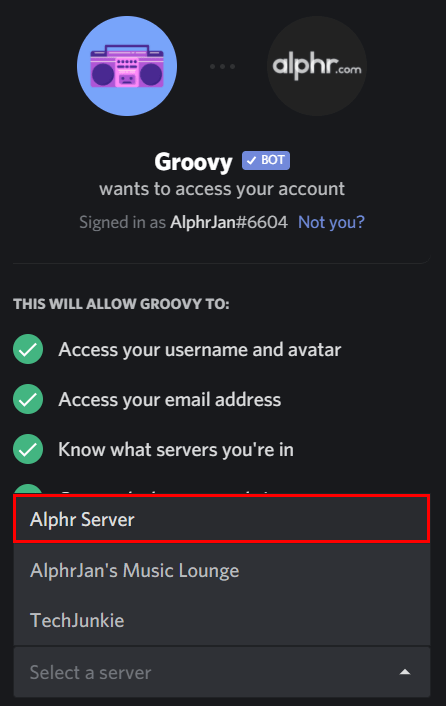
- กด "อนุญาต" และตรวจสอบ captcha การยืนยันหุ่นยนต์
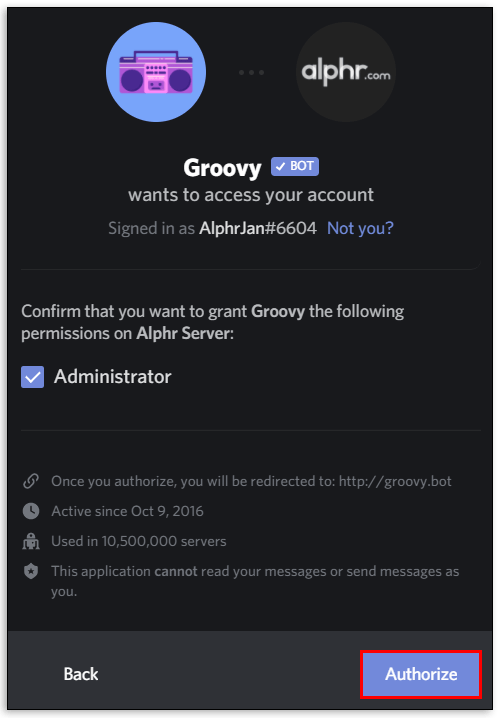
- บอท Discord Spotify จะถูกเพิ่มในเซิร์ฟเวอร์ Discord ของคุณ เพื่อให้คุณเล่น Spotify ได้
คำถามที่พบบ่อยเพิ่มเติม
อุปกรณ์ใดบ้างที่สามารถเล่น Spotify ได้?
อุปกรณ์จำนวนมากสามารถเล่น Spotify:
• ลำโพงอัจฉริยะ
• เครื่องเสียงรถยนต์
• สมาร์ททีวี
• การรวมแอพ
• อุปกรณ์สวมใส่
• ลำโพงไร้สาย
• เกมคอนโซล
• หูฟัง
• สตรีมเมอร์
• ไฮไฟและสตรีมเสียง
คุณสามารถฟัง Spotify ได้ฟรีหรือไม่?
คุณสามารถเล่น Spotify ได้ฟรี แต่ฟีเจอร์ที่คุณได้รับนั้นมีจำกัด ตัวอย่างเช่น เวอร์ชันฟรีให้คุณเล่นโหมดสุ่มและใช้เพลย์ลิสต์ Daily Mix อย่างไรก็ตาม Spotify Radio และคุณสมบัติพิเศษอื่นๆ ไม่สามารถเข้าถึงได้
วิธีที่ดีที่สุดในการใช้ Spotify คืออะไร?
คุณสามารถปรับปรุงประสบการณ์ Spotify ของคุณด้วยคุณสมบัติมากมาย นี่เป็นเพียงบางส่วน:
• การสร้างเพลย์ลิสต์
• การใช้ห้องสมุดของคุณเพื่อเข้าถึงเพลง สถานีวิทยุ เพลย์ลิสต์ อัลบั้ม และศิลปินทั้งหมดที่คุณบันทึกไว้
• การใช้การฟังแบบออฟไลน์
• เปลี่ยนคุณภาพการสตรีมขึ้นหรือลง ขึ้นอยู่กับว่าคุณต้องการบันทึกข้อมูลหรือไม่
Spotify สามารถเป็นเพลงให้กับหูของคุณ
หากคุณมีข้อสงสัยใดๆ ว่าคุณจะไม่สามารถใช้ Spotify บนอุปกรณ์พกพาได้ หวังว่าปัญหาของคุณจะได้รับการแก้ไขแล้วในตอนนี้ อย่างที่คุณเห็น Spotify เข้ากันได้กับโฮสต์ของแพลตฟอร์มต่างๆ ดูว่าอันไหนเหมาะที่สุดและเริ่มใช้ Spotify ได้ทุกที่